Кнопка Обзор рабочего стола
4. Кнопки, расположенные справа, дают возможность изменять вид отображения папок.
5. В поле Имя файла(File name) вам предлагается придумать собственно название сохраняемой веб-страницы. Имя по умолчанию — то, которое находится в заголовке.
6. Раскрывающийся список Тип файла(File type) очень важен. Вы должны выбрать, как сохранять страничку:
o полностью, т. е. сам HTML-файл, а также картинки — Веб-страница, полностью (*.htm;*.html)(Web Page, complete);
o полностью, но как веб-архив — Веб-архив, один файл (*.mht)(Web archive, single file), т. е. всю страницу с картинками в один файл. Правда тогда сайт выглядит несколько странно: нет ни нормального текста, ни картинок, он не готов для нормального просмотра;
o если выбрать пункт Веб-страница, только HTML (*.htm;*.html)(Web page, HTML only), то страница будет сохранена без картинок, анимации и т. д.;
o последний пункт — Текстовый файл (*.txt)(Text file) — позволяет сохранить страницу в формате обычного текста. Кстати, при выборе последнего пункта, страница может быть просмотрена в любом текстовом редакторе, например Блокнот. Стоит учитывать, что в данном виде страница потеряет начальное форматирование, нельзя будет пойти по ссылке, страница потеряет все преимущества HTML-файла.. Правда и занимать будет меньше места на диске.
7. Далее из раскрывающегося списка Кодировка(Encoding) вы выбираете кодировку документа.
8. После этого нажимаете кнопку Сохранить(Save), и страничка начнет загружаться и будет сохранена у вас на винчестере.
В предыдущих версиях Microsoft Internet Explorer, а также в альтернативных браузерах, картинки и HTML-файлы сохранялись в одну папку. В 6-й версии браузера от Microsoft картинки сохраняются в отдельную папку, что очень удобно. В итоге получается так: картинки - в одной, HTML -в другой. Таким образом, можно избежать мусора и непонятно откуда взявшихся файлов на винчестере.
Но иногда нужно сохранить страницу не целиком, а только ее часть. В Microsoft Internet Explorer эта функция, как таковая, не реализована. Поэтому приходится пользоваться подручными средствами. Наиболее простой и эффективный метод, которым пользуются многие пользователи по всему миру, я называю "copy&paste".
Загрузив нужную вам веб-страницу, выделите интересующий текст.
В контекстном меню выберите команду Копировать(Сору). Тем самым, выделенный фрагмент текста будет скопирован в буфер обмена. Далее создайте текстовый документ на рабочем столе. Для этого из контекстного меню выберите команду Создать / Текстовый документ.Присвойте имя файлу. Например, имя веб-страницы. Далее дважды щелкните на значке документа. Загрузится программа Блокнот. Вот теперь вторая часть — Вставить(Paste). Для этого из контекстного меню выберите команду Вставить(Paste). Фрагмент текста, ранее скопированный в буфер обмена, окажется в Блокноте. Остается только сохранить его. Для этого из меню Файл(File) выберите команду Сохранить(Save).
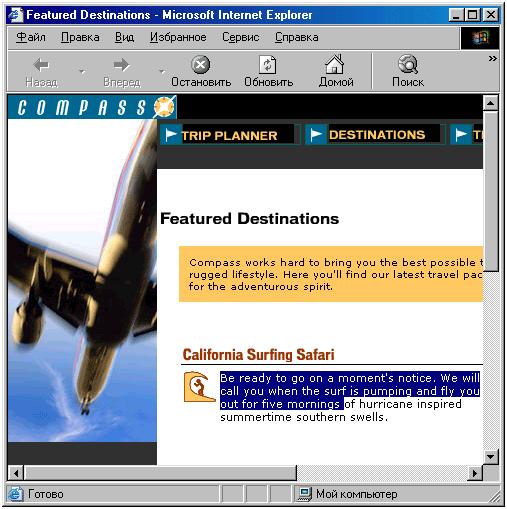
Выделение фрагмента текста